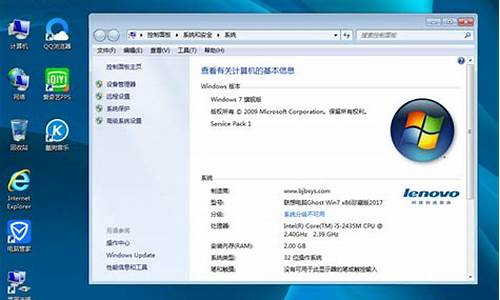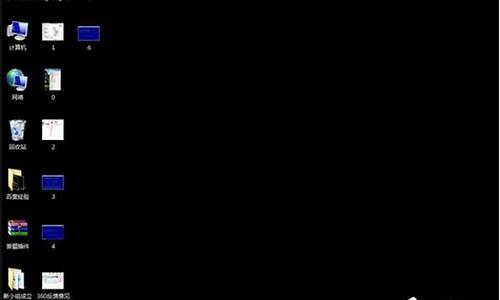win7系统进不去桌面_win7进不了系统桌面
1.如何解决win7开机后长时间黑屏进不了桌面
2.win7开机进不了桌面
3.win7加载不出桌面
4.电脑开机后黑屏进入不了桌面怎么解决win7系统问题

电脑开机后黑屏进入不了桌面解决步骤如下:
工具:联想拯救者Y7000、win7系统、本地设置1.0。
1、同时按住快捷键CTRL+ALT+DEL打开任务选项,单击任务管理器。
2、打开任务管理器,可以看到电脑不是真的黑屏,因为任务管理器可以正常调出!
3、在任务管理器左上方单击文件,选择新建运行任务。
4、出现新建任务下方输入explorer.exe,然后单击确定即可。
5、稍等1秒钟,黑屏消失电脑桌面就恢复正常啦。
如何解决win7开机后长时间黑屏进不了桌面
有些朋友在启动Win7操作系统的时候,没有看到正常的电脑开机界面,而是看到“硬件配置文件/配置恢复”菜单的界面。这是一件很郁闷的事情,不知道情况的还以为电脑中毒了。其实,这个不是什么大问题,一般情况下是由于在使用电脑操作的过程中操作不当导致的。下面四个步骤可以很好的解决Win7系统硬件配置文件/配置恢复的问题,赶紧看看吧。
1、若是开机菜单中只有Profile1选择项的话,那就可能是因为安装或卸载了软件或是游戏而造成的硬件配置文件有变动情况发生。一般情况下只要按一下回车键就能登进win7操作系统界面了(也可等待倒计时结束)。
2、若是有Porfile1跟Profile2等两个或以上的硬件配置文件的选项,可以利用上下方向键选定一个选项后,再按键盘上的回车键去登进系统,并要注意下改变选项文件名称。谨记能登进win7系统的那项,等级系统界面后再去做处理。
3、当登进win7系统之后,点选“开始——控制面板——系统属性——硬件——硬件配置文件”等项目。
4、在“硬件配置”文件里,选定“Profile2”(启动电脑时无法登进系统的选项),之后点选“删除——确定”键值就可以了。
win7开机进不了桌面
不少用户反映win7在开机之后,总是会黑屏一段时间,很久才能进桌面。那么如何解决win7开机后长时间黑屏进不了桌面呢?我分享了解决win7开机后长时间黑屏进不了桌面的方法,希望对大家有所帮助。
解决win7开机后长时间黑屏进不了桌面方法一:
在win7电脑处于黑屏状态时,我们可以试着调出任务管理器,然后终止当前进程。等系统再次刷新后,我们就可以进入系统桌面了。
1、在win7电脑的键盘上,按下组合键ctrl+shift+esc打开任务管理。
2、在任务管理器的菜单栏中,依次打开:文件?新建任务。
3、在创建新建任务的对话框中,输入命令Explorer按确定即可。
解决win7开机后长时间黑屏进不了桌面方法二:
当win7无法正常开机,或者开机长期处于黑屏状态时,我们不排除电脑遭到了木马的攻击,此时我们就可以进入安全模式,然后用杀毒软件对win7电脑进行木马查杀。
1、重启我们无法正常开机的win7电脑,常按F8键后选择进入安全模式。
win7加载不出桌面
方法一:
1、重新启动Windows 7,在启动画面出现后的瞬间,按F8,选择"带命令行的安全模式"运行。
2、运行过程停止时,系统列出了超级用户administrator和本地用户的选择菜单,鼠标点击administrator,进入命令行模式。
3、按Alt+ctrl+del片刻以后出现系统管理器。点选文件→打开然后查找WINXP盘中windows根目录下的explorer.exe,运行它.
方法二:
在登陆的时候按ctrl+alt+del两下,就会出现登陆界面,输入administrator以及密码就可以了。
开机即按F8\进安全模式\将系统目录下windows NT\system32\config 把此目录下的SAM文件名的文件删除,重机开机.就可以了.
方法三:开机即按F8\进安全模式\在运行输入gpedit.msc\点确定\打开组策略\点安全设置\帐户策略\调整右边框里的选项,都把它调整为\"没有定义".重启电脑.
方法四:试试:
(1)在Windows2000启动之后,按照屏幕提示按下ALT+CTRL+DEL进行登录,在登录界面将光标移至用户名输入框,按键盘上的Ctrl+Shift键进行输入法的切换,屏幕上出现输入法状态条,在出现的“全拼”输入法中将鼠标移至输入法状态条点击鼠标右键,出现的选单中选择“帮助”,然后继续选择“输入法入门”,在窗口顶部会出现几个按钮,奥妙就在“选项按钮”上。
(2)如果系统未安装Windows2000 ServicePack1或IE5.5,那么现在就可以在“操作指南”窗口上边的标题栏单击右键,选择“跳至URL”,此时会弹出Windows 2000的系统安装路径并要求输入路径,输入c:WinNTsystem32(设Windows 2000安装在c: WinNT下),按下“确定”,我们就成功地绕过了身份验证进入系统的system32目录。
(3)在system32目录下找到“net.exe”,用鼠标右键单击并选择“创建快捷方式”;右键单击该快捷方式,在“属性”\“快捷方式”\“目标”里输入“c:winntsystem32et.exe user backup ABC/ADD”,然后点击“确定”。 这一步骤的目的在于用Net.exe创建一个backup用户,密码为大写的ABC,双击该快捷方式完成用户的添加。
(4)现在把backup用户添加到Administrators(管理员组中),同样把Net.exe的快捷方式目标修改为“c:winntsystem32
et.exe LOCALGROUP Administrators backup/ADD”,双击执行。
(5)最后用backup用户登录,并修改你原先用户的密码,最后当然不要忘了删除这个backup用户。 另外光盘里还有很多的工具,大家不妨充分利用.
电脑开机后黑屏进入不了桌面怎么解决win7系统问题
一、电脑为什么进不了桌面
01
一般都是系统文件丢失导致的,比如我们平常使用的杀毒软件,可能会将系统里面很重要的文件连同删除。也有可能是我们自己删除的,或是其他原因。总之就是系统文件丢失导致的。
所以我们平时尽量不要忘C盘装东西,不要随便删除系统盘的软件或文件,除非很确定没有用,从网上下载的文件,也要避开C片,这样杀毒也不会杀到系统。
02
也有别的原因,但上面的问题是最难解决的。其他原因有,加载时间过长、系统有、启动项目过多、等等。但基本最后都能进去,或重新启动即可。
所以下面主要解决第一项的问题,就是最难得系统文件损坏。
二、主要解决的方法
01
方法一、也是最根本、最直接、效果最好的办法。就是重新安装系统,这个方法的使用,需要大家会安装系统,或取专卖店安装即可。
因为系统文件丢失,又加上进不了系统,所以很难解决,直接安装系统是最好的方法。本人试过修复系统或安全模式效果不好,没有解决问题,但是下面也会介绍。只有这个方法,重装系统是肯定能解决软件系统问题的
02
这个方法主要是首先最好先格式化C盘,可以安全模式进入格式化,或通过Ghost安装盘进行格式化或分区即可。
注意若如因为自身操作不好或进不了安全模式或其他盘有重要的东西,可以不格式化。
03
之后重启电脑设置第一启动盘,为光驱启动即可。
注意:本人试过开机后一直按着F8即可进入选择启动盘的选项,选择即可。根据自己电脑的不同,一般是进入BIOS中进行设置。
进入BOIS选择根据提示设置即可,一般在高级设置或主页上就有。
04
还有一个重要的问题就是,安装盘和硬盘模式的问题。一般XP要将硬盘模式设置成IDE模式、WIN7要设置成ACHI模式即可。
如果不进行设置系统无法安装,在安装过程中会提示,无法安装。不过即使模式正确也会因为光盘或硬盘的损坏出现提示,或其他问题。但只要系统盘是好的,硬盘没坏,只要设置对了,都能安装。
05
设置完成后,放入系统盘,加载到光盘主页,选择第一项,直接安装即可。之后就没我们的事了,因为Ghost系统安装盘是自动安装,安装成功即可使用。
三、其它方法
01
通过重启电脑,进入安全模式启动电脑,之后将C片,电脑出现问题那天的文件删除在修复即可。
注意这个模式下,没有网络,可能对有些朋友不太容易维修
02
还可以使用电脑自身的修复工具或系统盘的修复工具,或还原系统到某个时间点即可。
这个方法需要系统有备份或电脑系统修复工具有并能使用,或Ghost盘有修复工具,但不是都可以修好的。
许多使用win7系统的用户发现电脑很容易出现卡顿黑屏现象,不知道电脑开机后黑屏进入不了桌面怎么解决win7系统问题。如果遇到这种情况,不必担心,我们为您带来了解决方法,想知道win7开机画面结束就黑屏怎么办的朋友赶紧来看看具体操作吧。
电脑开机后黑屏进入不了桌面怎么解决win7系统问题
方法一:
1、“重新启动”或者右击选择“显示桌面图标”,
2、然后按下键盘上“CTRL+ALT+DEL”调出“Windows任务管理器”,
3、接着在“文件”中选择“运行新任务”,在输入框中输入“explorer.exe”,接着点击“确定”。
方法二:
1、在开机时连点“F8”,进入“安全模式”,
2、在安全模式下使用杀毒软件检测杀毒,
3、杀毒后重新启动就恢复正常。
方法三:
1、首先点击“开始”菜单,找到“运行”界面,
2、接着在弹出的“运行”对话框中输入“REGSVR32/n/i:ushell32”,之后点击“确定”。
以上就是小编为大家带来的电脑开机后黑屏进入不了桌面win7系统问题的三种解决方法,希望可以帮到大家。
声明:本站所有文章资源内容,如无特殊说明或标注,均为采集网络资源。如若本站内容侵犯了原著者的合法权益,可联系本站删除。